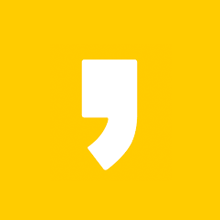엑셀 포토샵 더 쉽고 간편하게 작업하는 방법, 공식사이트에서 확인하세요!
영업일 기준 장표를 만들기 위해서 엑셀 주말 제외 날짜 표시 방법은 직장인이라면 꼭 알아두어야 합니다. 함수 사용 없이도 클릭 몇번으로 쉽게 가능하니 한단계 한단계 천천히 따라해주시면 됩니다.
목차
1. 엑셀 주말 제외 날짜 표시 방법
아직도 주말, 토요일, 일요일을 수작업으로 제외시키거나 회색으로 채우기 등으로 처리하고 계셨다면 지금부터는 자동 채우기로 더 간편하고 깔끔하고 스마트한 능력자로 거듭나 보세요.
1. 엑셀 주말 제외 날짜 표시 : 행방향
1. 엑셀의 빈 셀에 원하는 기준 날짜를 1개만 입력합니다.
2. 날짜를 표시하려는 "영역을 모두 드래그" 시켜 줍니다.

3. 드래그 된 상태에서 상단의 "홈 > 편집 > 채우기 아이콘 > 계열" 메뉴까지 선택해줍니다.

4. 연속 데이터 팝업창이 뜨면 날짜 단위 항목에서 "평일"항목에 체크 후 확인 버튼을 클릭합니다.

5. 엑셀 주말 제외 날짜 표시 행방향 완료된 모습을 확인할 수 있습니다.

엑셀 주말 제외 날짜 표시 : 열방향
1. 엑셀 빈 셀에 기준 날짜를 3개정도만 입력합니다.
2. 날짜를 입력한 셀을 왼쪽 클릭으로 모두 드래그 합니다.

3. 이제 드래그한 마지막 셀의 오른쪽 하단에서 오른쪽 클릭 후 그대로 드래그 합니다.
▶ 날짜를 채우고 싶은 영역을 모두 오른쪽 클릭으로 드래그 해주세요.
4. 바로 날짜 채우기가 완료되는것이 아니라 메뉴창이 뜹니다.
5. 여기서 "평일 단위 채우기" 항목을 선택합니다.

6. 엑셀 주말 제외 날짜 표시 열방향 - 평일날짜만 표시되는 것을 확인할 수 있습니다.

2. 엑셀 날짜 "요일" 표시


- 날짜 셀을 드래그 한 후 오른쪽 마우스를 클릭하여 셀 서식으로 들어갑니다.
- 셀 서식 에서 사용자 지정 항목을 선택합니다.
- yyyy-mm-dd 또는 현재의 서식 뒤에 (aaa) 또는 (aaaa) 를 추가 입력합니다.
- 날짜 뒤에 요일이 표시되는것을 확인할 수 있습니다.
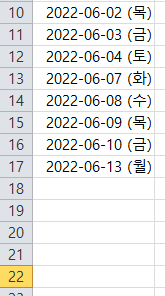
▶ (aaa) 는 (월), (화), (수) 형식으로 표시됩니다.
▶ (aaaa) 는(월요일), (화요일), (수요일) 형식으로 표시됩니다.
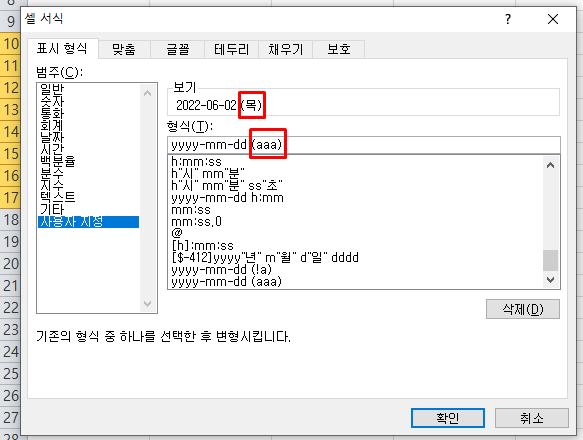
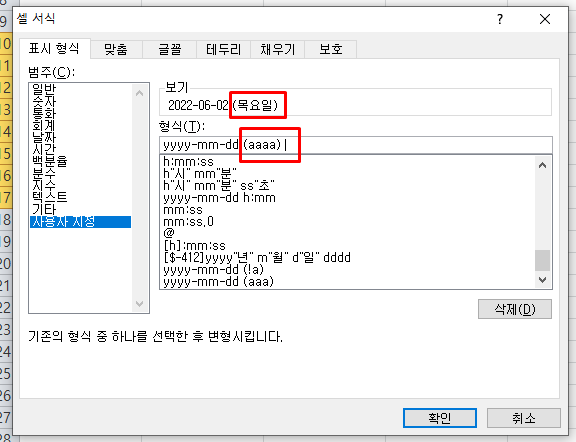
3. 엑셀 어려운 함수 잘 다뤄야만 고수? 요즘은 아닙니다.
엑셀 하면 어려운 함수부터 떠오르는게 당연하지만 최근 트렌드는 자동화 단순화로 진행되는 현상이 보입니다.
포토샵, 영상 편집 역시 한땀 한땀 따고 내 손으로 모두 타이핑 하는것이 아니라 자동 자막 입력 기능이라던가, 자동으로 누끼를 따주는데 그 퀄리티 역시 좋은 기능이 제공되는 Adobe (어도비) Pro 사용자가 급격하게 늘어난 것을 봐도 그렇습니다.
삶의 질, 작업의 능률이 달라지고 내 몸은 편한 방법. 역시 스마트한건 단순하면서도 결과물이 좋은 것이라고 볼 수 있겠습니다. 이런 프로그램들은 공식 사이트에서 알아보시는게 가장 좋은데요. 학생 할인 혜택은 60% 이벤트도 있는것 같으니 이벤트를 진행할때 혜택 받아보시는것도 좋겠습니다.